一、QMainWindow
QMainWIndow是用 户提供一个应用程序框架,他有自己的布局,可以在布局中添加控件。在主窗口下添加控件,例如:工具栏,菜单栏,状态栏等;
QDialog是对话框窗口的基类;对话框主要用于执行短期任务,或者与用户进行互动;QDialog没有菜单栏,工具栏,状态栏等;
1.1创建主窗口:
常用方法如下:注意,QMainWindow不可以通过setLayout设置布局,因为他有自己的布局;
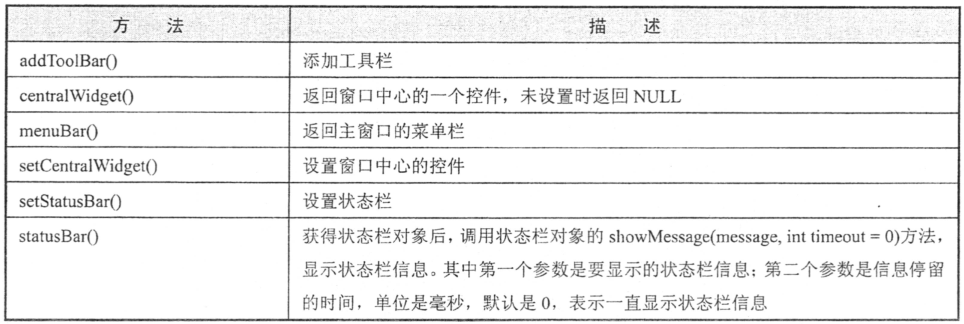
Demo:
1 #创建一个主窗口 2 import sys 3 from PyQt5.QtWidgets import QMainWindow,QApplication,QDesktopWidget,QPushButton 4 5 class MainWindow(QMainWindow): 6 def __init__(self,parent=None): 7 super(MainWindow,self).__init__(parent) 8 self.resize(200,300)#设置大小 9 self.status=self.statusBar() #创建状态栏 10 self.setWindowTitle('窗体标题!')#窗体标题 11 self.status.showMessage("状态栏",5000)#状态栏消息以及有效时间 12 self.center()#设置布局 13 def center(self): 14 deskSize=QDesktopWidget().screenGeometry()#获取桌面窗体参数 15 windowSize=self.geometry()#获取窗体本身参数 16 self.move((deskSize.width()-windowSize.width())/2,(deskSize.height()-windowSize.height())/2)#居中设置 17 if __name__=="__main__": 18 app=QApplication(sys.argv) 19 window=MainWindow() 20 window.show() 21 sys.exit(app.exec_())
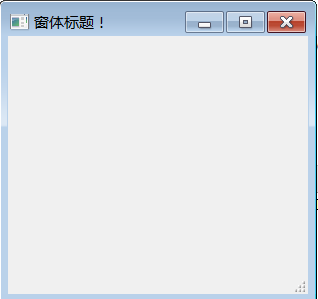
QWidget提供以下函数用于定位窗口坐标:(客户区,不包含边框的部分即客户区,我们正常操作的地方)
① x(),y()获得窗口左上角坐标,width(),height()获取客户区的宽度和高度;
②geometry()提供的成员函数,x() y()获得客户区左上角的坐标,width(),height()获得客户区的宽度和高度;
③frameGeometry()提供x(),y()获得窗口左上角坐标,width(),height()获得包含客户区,标题栏和边框在内的整个窗口的宽度和高度;
QWidge改变大小和位置常用函数(不包括边框):
①改变客户区面积
QWidget.resize(width,height) 或QWidget.resize(QSize)
注:QSize是PyQt5.QtCore中的类,该类代表一个矩形区域大小;
QWidget.resize(200,300)
QWidget.resize(QSize(200,300))
②获取客户区的宽度和高度
QWidget.width()
QWidget.height()
③获取客户区的大小
Qwidget.size()
④设置不可改高度或高度
QWidget.setFixedWidth(int width)# 宽度固定,高度可修改拉伸
QWidget.setFixedHeight(int height)#高度固定,宽度可修改拉伸
QWidget.setFixedSize(QSize size)#宽高固定
QWidget.setFixedSize(int widht,int height)#宽高固定
QWidget包含边框设置的函数
以下设置包含边框,包含大小和位置控制,是窗口在屏幕上显示的整个区域大小和位置;
①获取窗口的大小
QWidget.frameGeometry()
②设置窗口的位置
QWidget.move(int x,int y)
QWidget.move(Qpoint point)
③获取窗口左上角坐标
QWidget.pos()
Demo:
1 from PyQt5.QtWidgets import QApplication,QMainWindow,QPushButton,QWidget 2 import sys 3 app=QApplication(sys.argv) 4 widget=QWidget() 5 btn=QPushButton(widget) 6 btn.setText("BTN") 7 widget.resize(300,400)#设置客户区大小 8 widget.move(100,50)#设置客户区左上角坐标位置 9 widget.setWindowTitle("PyQt坐标") 10 widget.show() 11 #打印数据 12 print("QWidget用户区坐标:x=%d,y=%d" %(widget.geometry().x(),widget.geometry().y()))#109,86 13 print("QWidget窗口坐标:x=%d ,y=%d" %(widget.x(), widget.y()))#100,50 14 print("QWidget窗口坐标:x=%d,y=%d" %(widget.frameGeometry().x(),widget.frameGeometry().y()))#100,50 15 print("QWidget客户区宽和高:width=%d,height=%d" %(widget.width(),widget.height()))#300,400 16 print("QWidget窗口宽和高:width=%d,height=%d" %(widget.frameGeometry().width(),widget.frameGeometry().height()))#318,445 17 sys.exit(app.exec_())
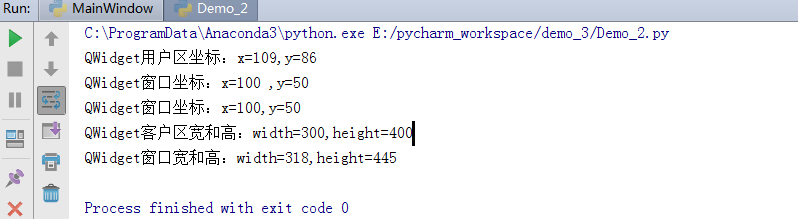
1.2 connection方法,讲槽函数关联起来;实现点击“”关闭窗口“”按钮,实现关闭显示的窗口;槽函数onBtnClickCloseWin如下,该方法中获取到QApplication类的对象,调用该对象的quit()方法来关闭窗口,在槽函数中可以获得发送信号的对象,下面程序中发送信号的对象是关闭按钮。
Demo:
1 #关闭一个主窗口 2 import sys 3 from PyQt5.QtWidgets import QMainWindow,QApplication,QPushButton,QHBoxLayout,QWidget,QDesktopWidget 4 5 6 class MainWindow(QMainWindow): 7 def __init__(self,parent=None): 8 super(MainWindow, self).__init__(parent) 9 #窗体设置 10 self.resize(200,300) 11 self.setWindowTitle("关闭窗口") 12 self.center() 13 14 #按钮设置 15 self.btn = QPushButton("关闭") 16 self.btn.clicked.connect(self.onBtnClickCloseWin)#单击事件 17 18 #布局 19 layout = QHBoxLayout() 20 layout.addWidget(self.btn) 21 widGet=QWidget() 22 widGet.setLayout(layout) 23 self.setCentralWidget(widGet) 24 25 #窗体居中 26 def center(self): 27 self.size=QDesktopWidget().screenGeometry() 28 self.resize=self.geometry() 29 self.move((self.size.width()-self.resize.width())/2,(self.size.height()-self.resize.height())/2) 30 31 def onBtnClickCloseWin(self): 32 #发送消息对象 33 sender=self.sender() 34 appInstance=QApplication.instance() 35 appInstance.quit() 36 37 if __name__=="__main__": 38 app=QApplication(sys.argv) 39 mainWindow=MainWindow() 40 mainWindow.show() 41 sys.exit(app.exec_())
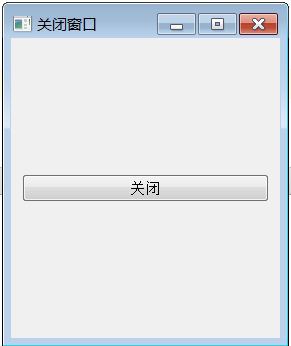
总结:
1、app=QApplication(sys.argv)
每一个PyQt5程序都需要有一个QApplication对象,该类包含在QTWidgets模块中; sys.argv是一个命令行参数来列表;Python脚本可以从Shell中执行,例如双击.py文件,通过参数来选择启动脚本方式;
2、widget=QWidget() QWidget是PyQt5中所有用户界面类的父类。这里使用没有参数的构造方法,他没有继承其他类,我们将没有父类的QWidget 控件也叫窗口;窗口和控件都继承自QWidget类;如果不为控件指定父对象,则该控件会被当做一个窗口处理;
3、window.show()将窗口控件显示在屏幕上。window.setWindowTitle("窗口标题"),设置窗口标题;
sys.exit(app.exec_())调用该exit()方法程序的主循环会被结束,确保程序完整的结束;执行成功,exec()返回为0,否则为非0;
(c、c++从main函数返回结果都相当于使用了exit函数,main返回值会传递给exit方法的参数,PyQt5底层实现使用c++,因此exec()执行完毕后返回值为0;exec()是PyQt4中方法,为了解决Python2中exec关键词冲突,PyQt5中使用了exec_()方法名)